- 1人大金仓部署执行root.sh脚本启动数据库失败_license file error, product version number does no
- 2多元有序logistic回归分析_多元logistics回归分析
- 3ARMA(1,1)模型的参数估计 Matlab_arma(1,1)模型参数估计
- 4基于微信小程序的校园摄影预约拍照系统(源码+文档+包运行)_学生摄影约拍系统
- 5python中matplotlib 中文乱码与符号问题一劳永逸式解决方案[Mac/Windows通用][个人存档]_matplotlib有特殊字符报错
- 6详解Linux查看系统时间_linux查询主机时间
- 7Git:在gitee上新建仓库,将本地项目上传到新建的gitee仓库中_使用gitee的gitee page服务,将你之前的网页设计作品代码提交到上面创建的仓库,同
- 8win11家庭版不支持远程桌的解决方法_win11家庭版不支持远程桌面解决
- 9springMvc+nginx文件鉴权(校验权限)服务器_springmvc文件鉴权
- 10关于部署vue项目在Linux上的两种方式tomcat以及nignx(3)使用nignx进行部署_vue项目部署到linux服务器
OpenSSL下载安装教程_openssl安装
赞
踩
OpenSSL下载
(加急)下载地址:Win32/Win64 OpenSSL Installer for Windows - Shining Light Productions
首先,进入官网 Shining Light Productions - Home ,可以看到如下界面:
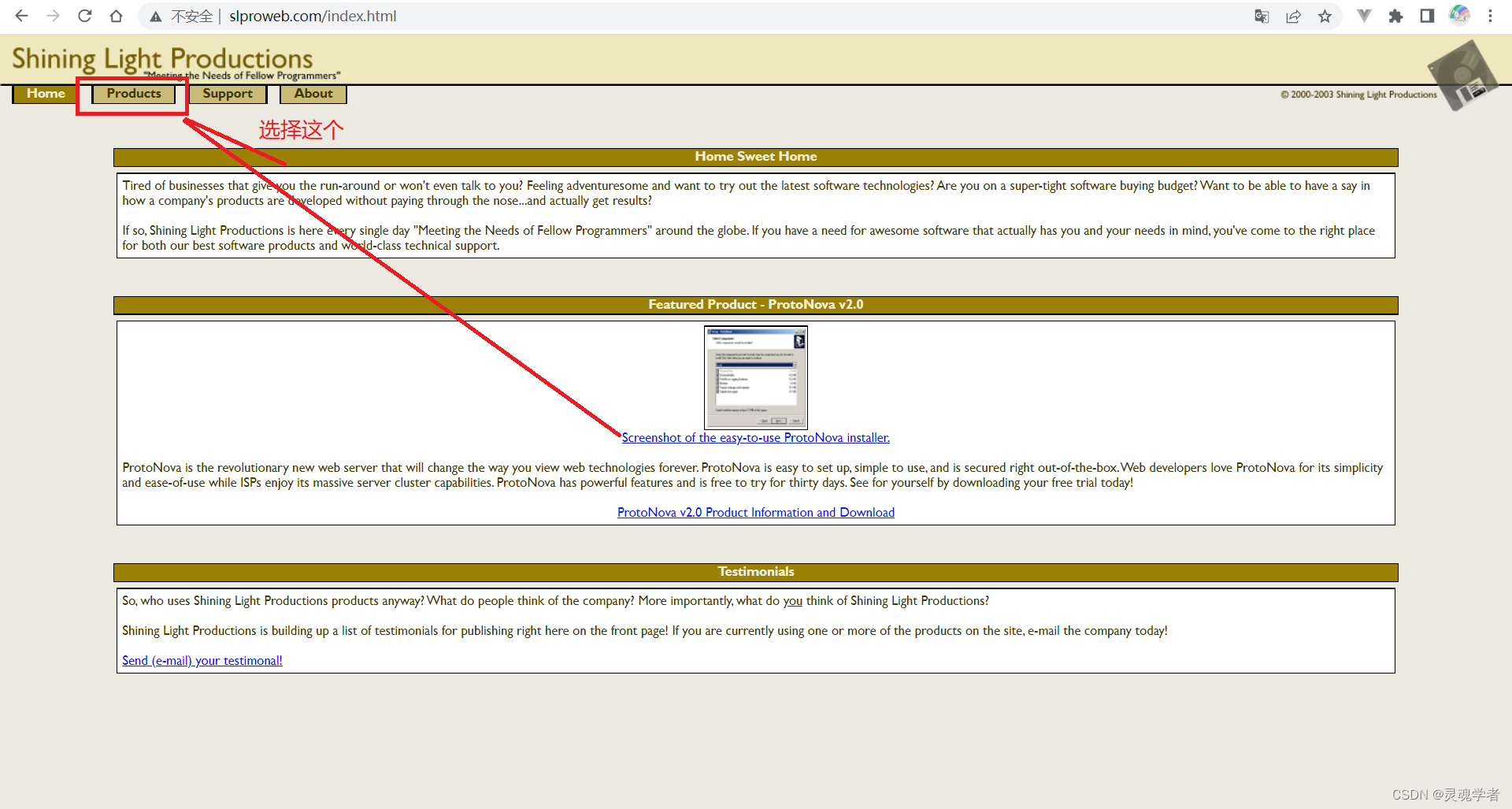
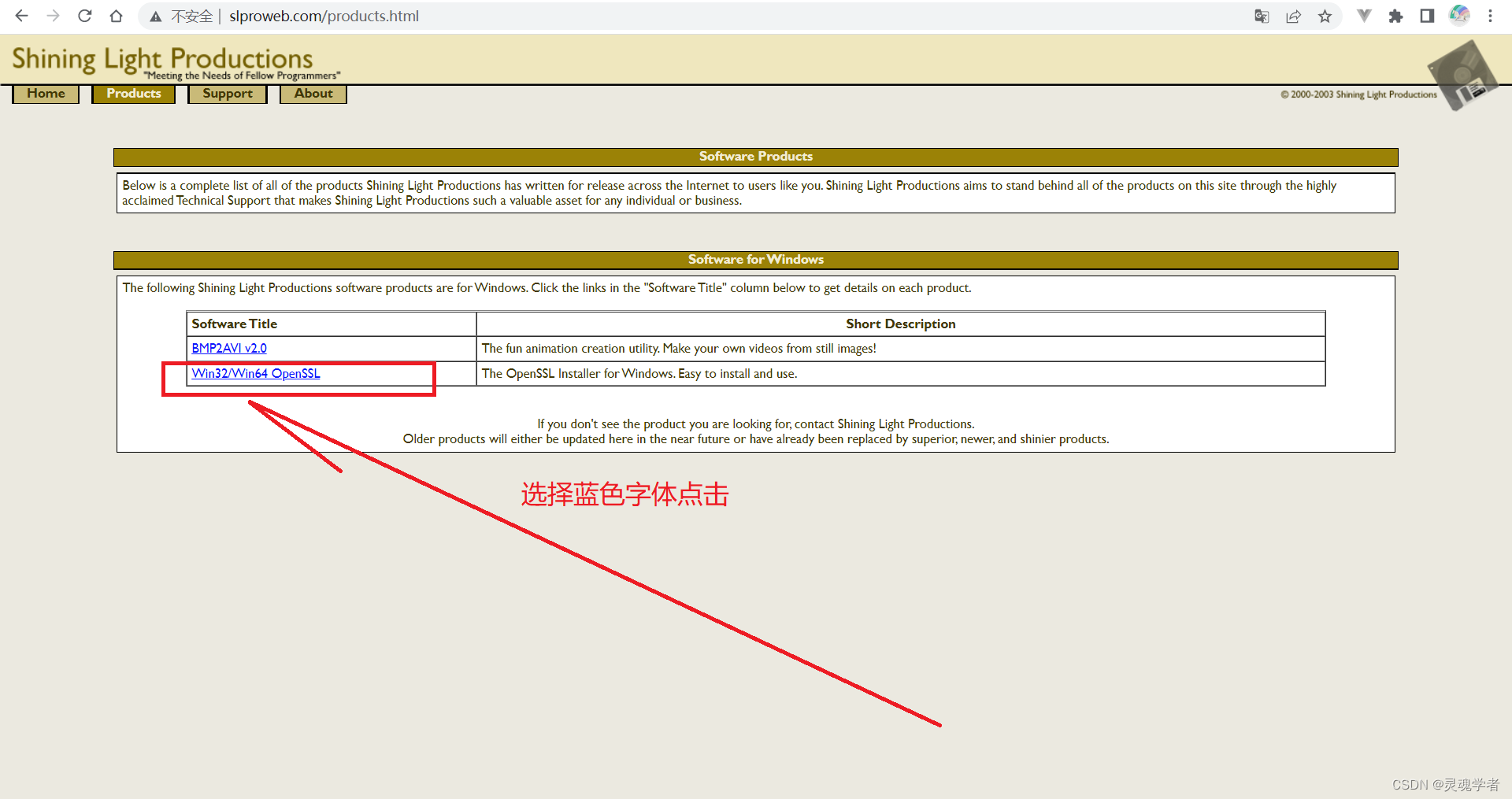

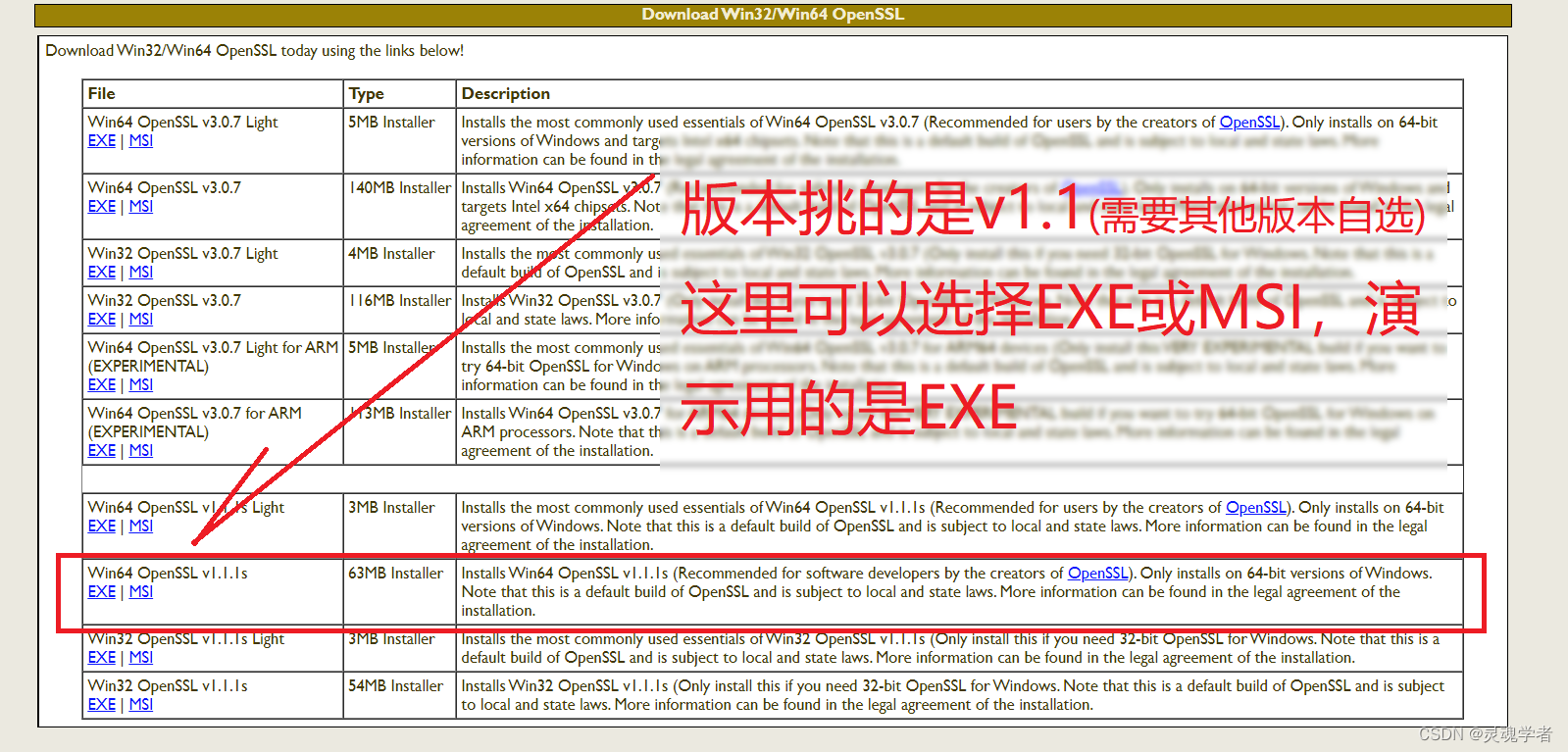
这里演示用的版本是V1.1的版本,这里版本比较多,可以看一下自己需要哪些版本自行下载!地址已经在最上面提供了;
OpenSSL安装
下载完成之后,双击会弹出如下界面:

自定义安装的位置要记住大致的位置,在后续需要进行一个环境的配置;
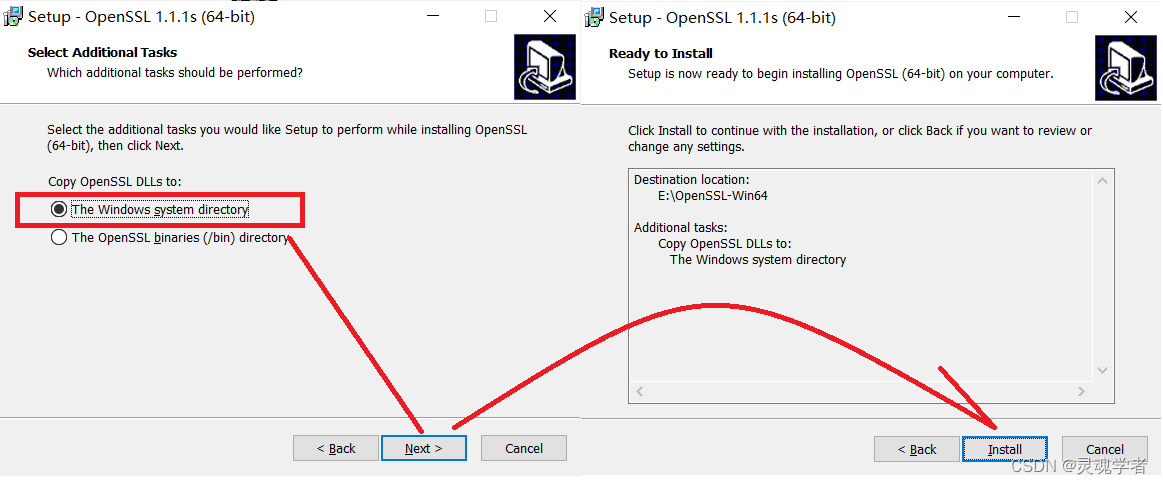
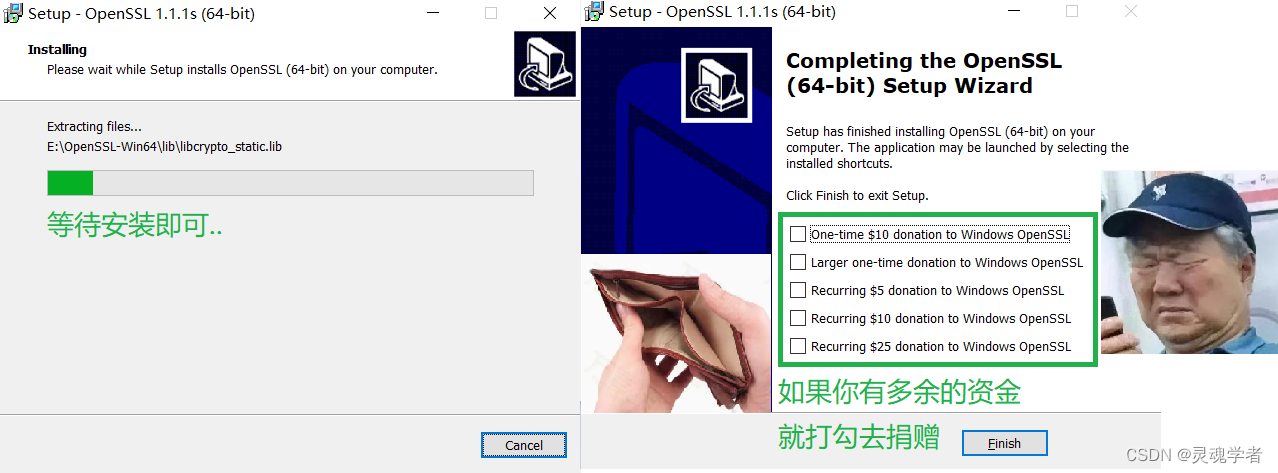
通过以上的步骤就已经安装完成OpenSSL了;下面是来对OpenSSL进行环境的配置;
OpenSSL环境配置
找到并打开刚刚安装OpenSSL的目录:
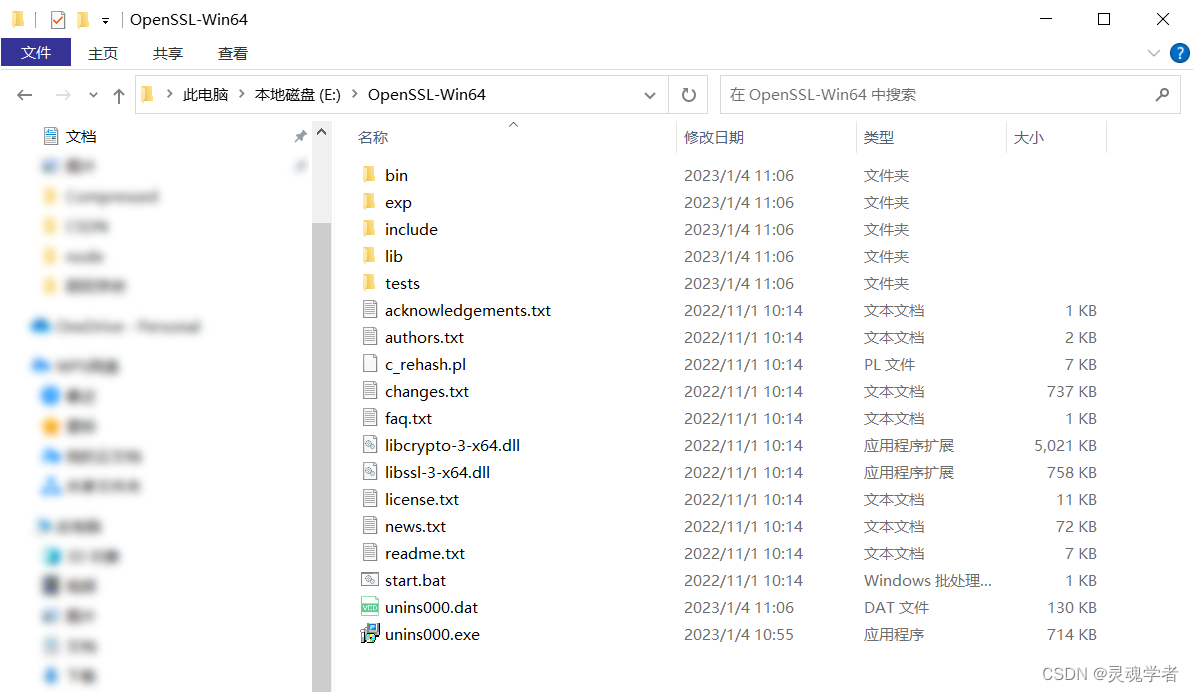
进入bin目录,然后把路径复制下来即可:
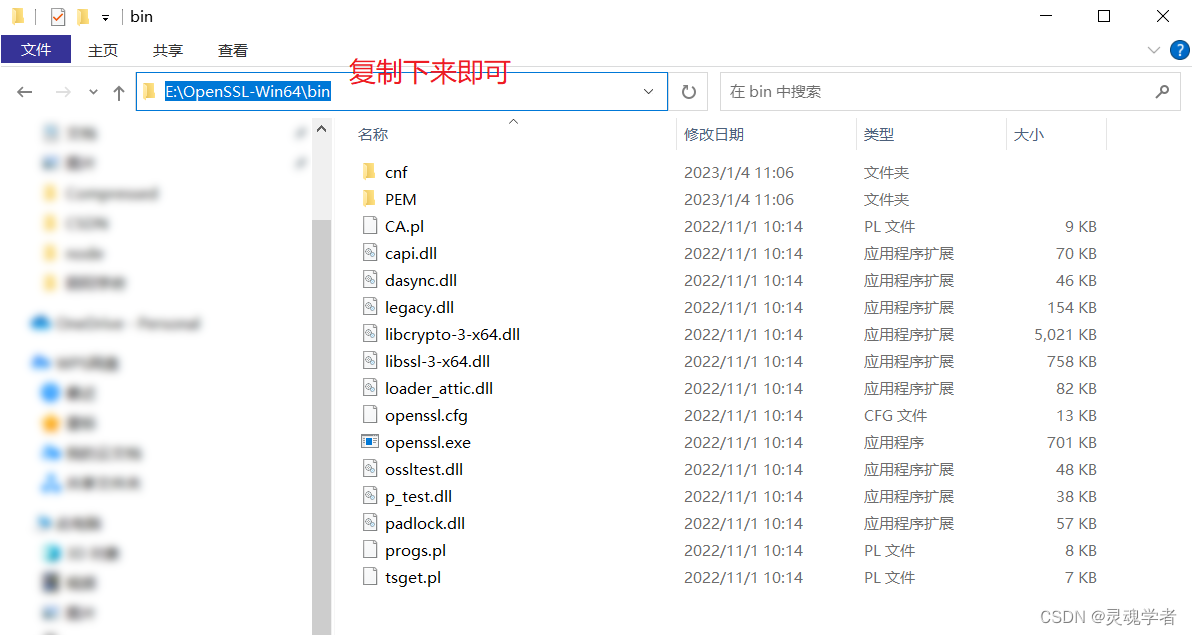
右键桌面的【此电脑】打开如下界面:
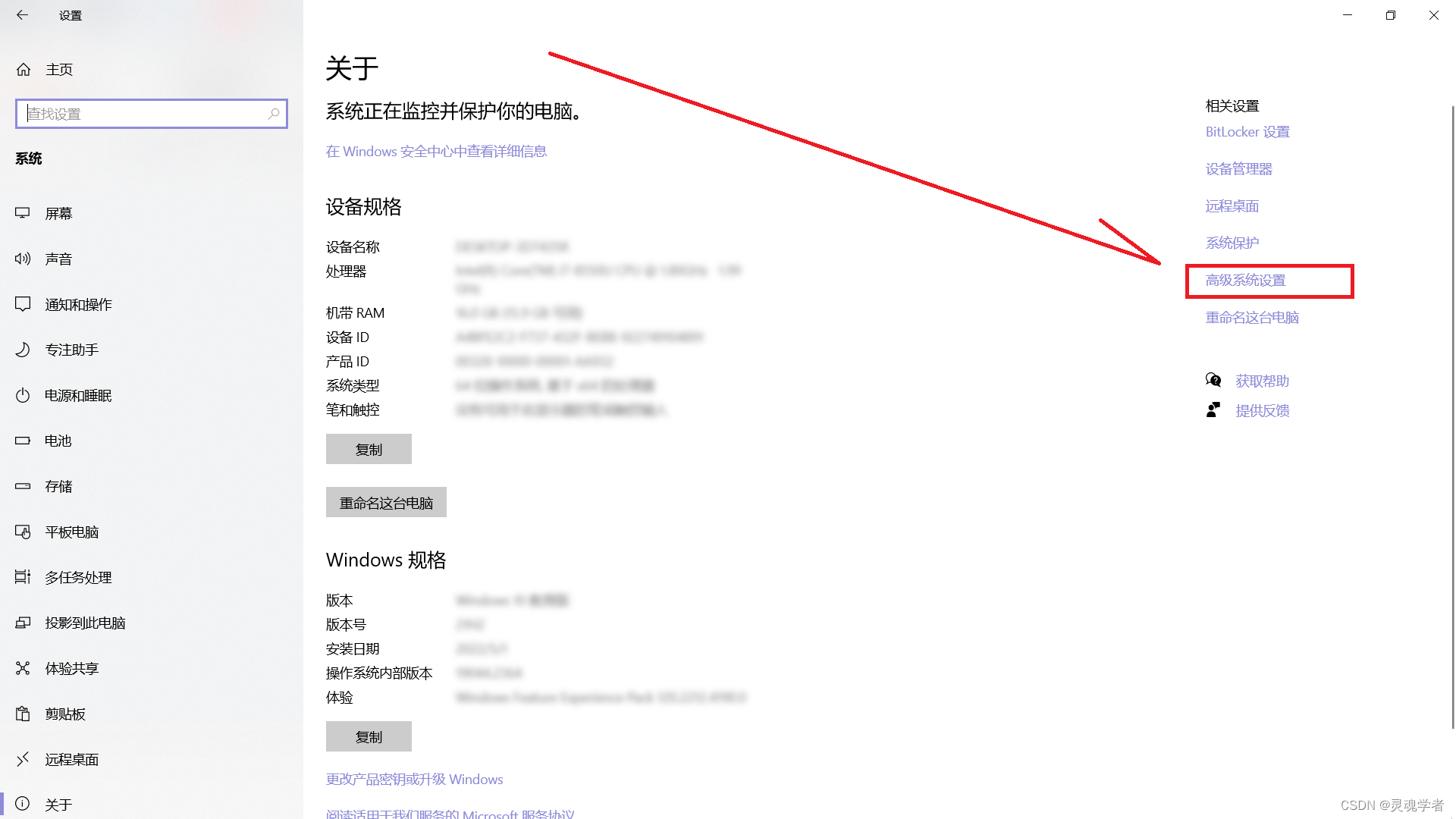
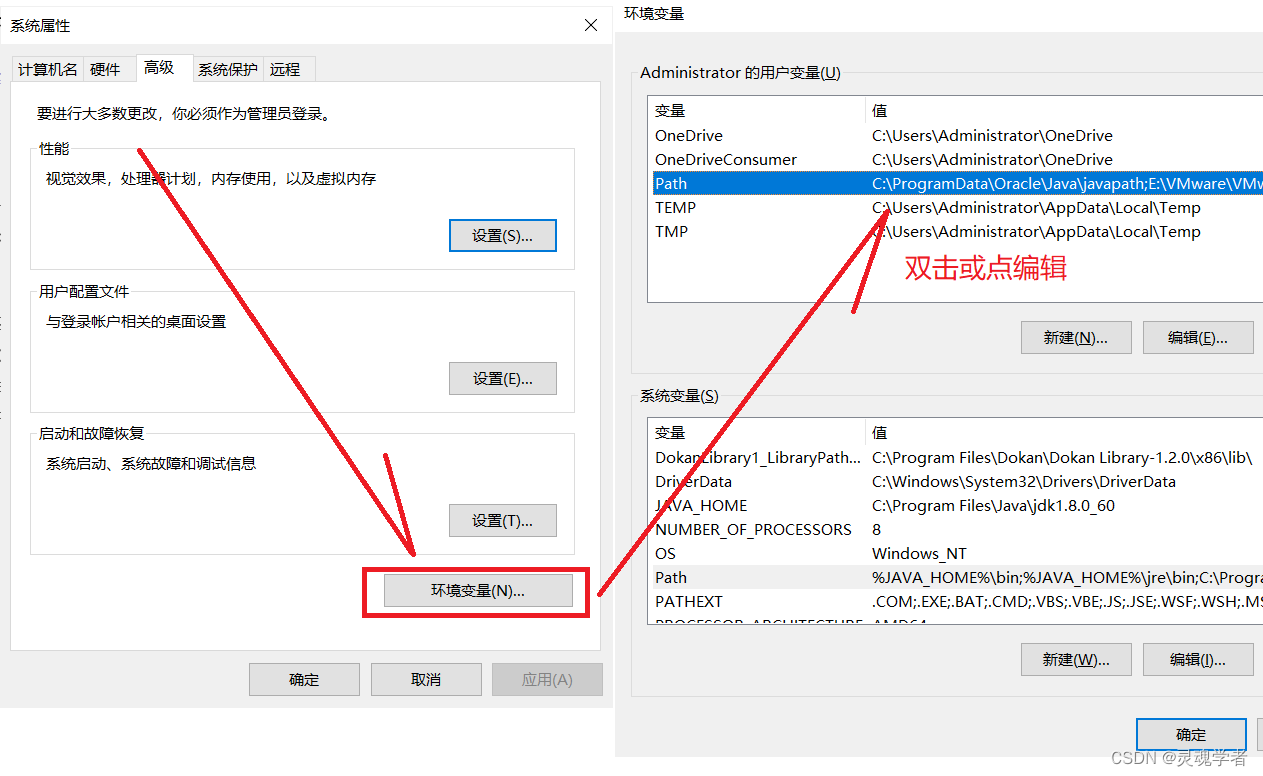
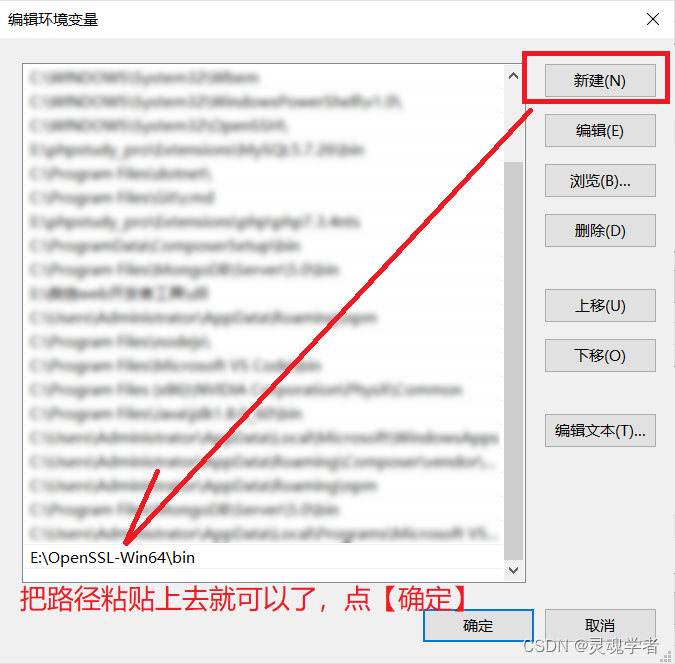
然后就往后【确定】退出来即可,下面来测试配置是否已经成功了;
安装配置测试
打开命令窗口,快捷键【win+r】,输入CMD回车:
输入: openssl

如有出现以上这个界面之后就说明已经成功了;如果安装其他更高的版本就可能不一样,可以通过openssl version来测试;返回版本内容;

使用OpenSSL生成密钥
打开命令窗口来操作OpenSSL来生成密钥:
先切换到要生成密钥的目录文件下:

运行如下命令生成密钥:生成一个2048位的名为privatekey密钥的pem文件;
openssl genrsa -out privatekey.pem 2048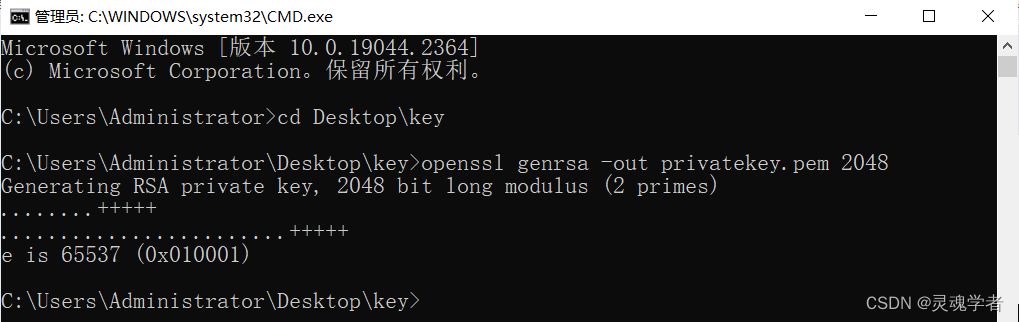
打开文件进行查看: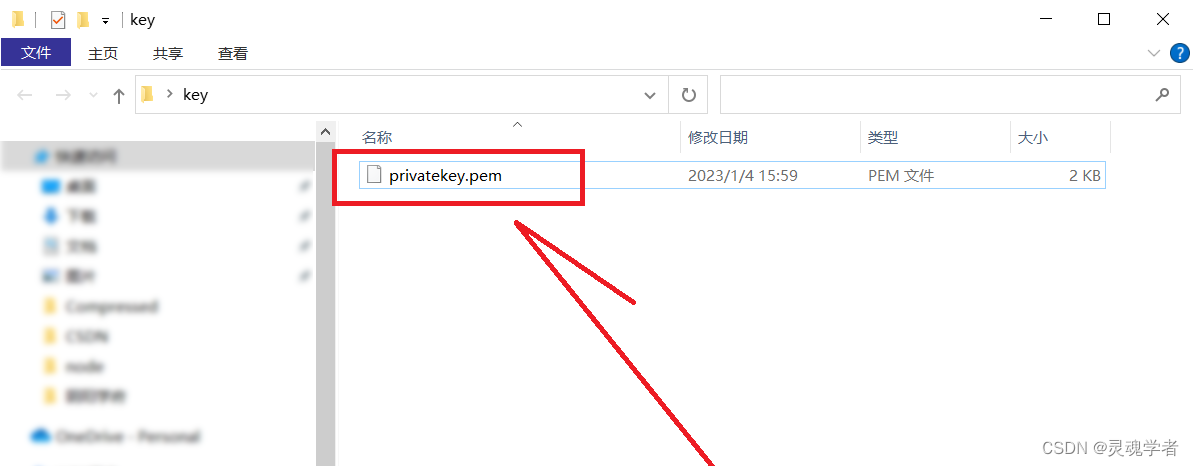
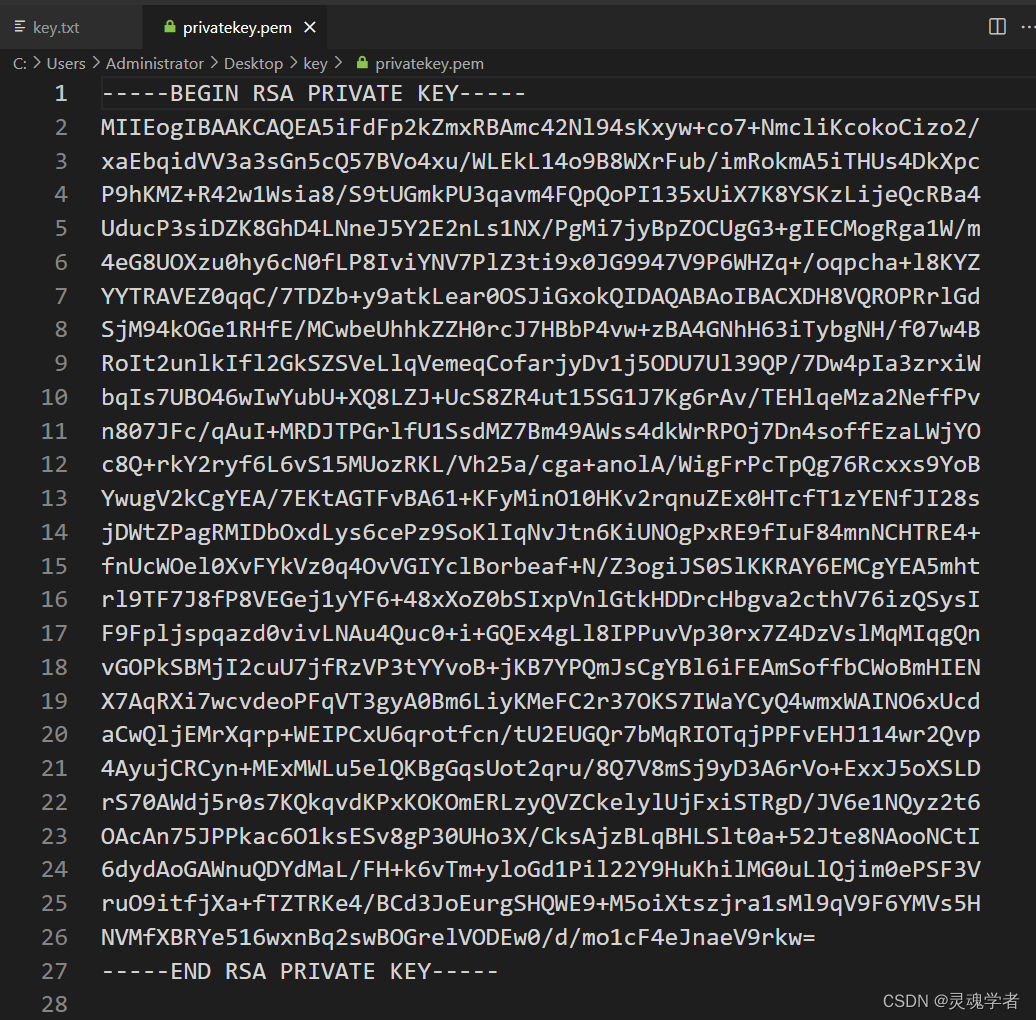
根据刚刚生成的私钥 (privatekey.pem) 来生成公钥 (publickkey.pem) :
通过如下命令:
openssl rsa -in privatekey.pem -pubout -out publickkey.pem
打开文件来查看:
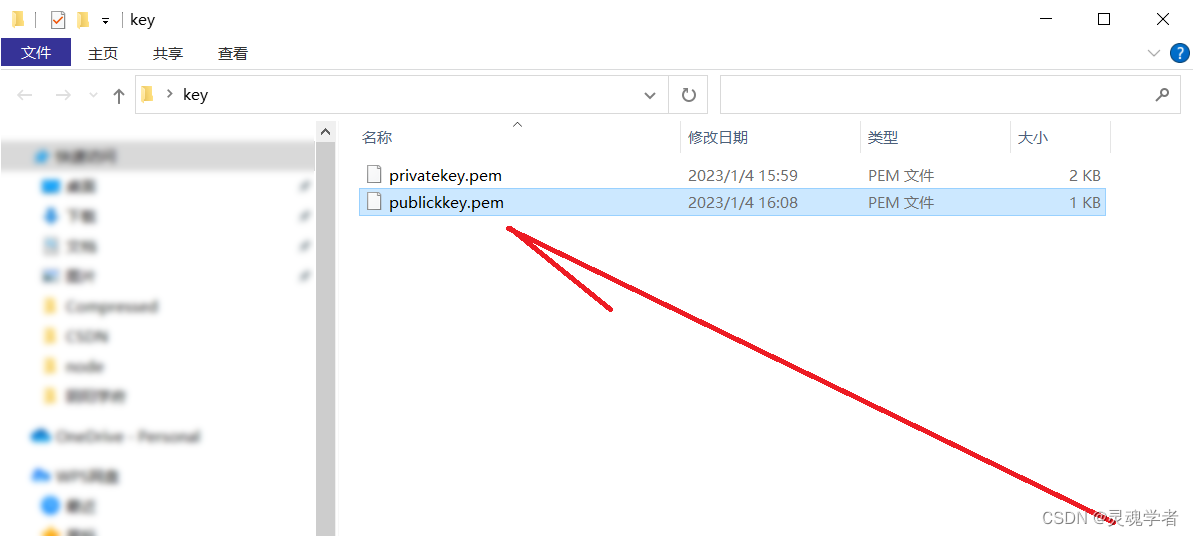
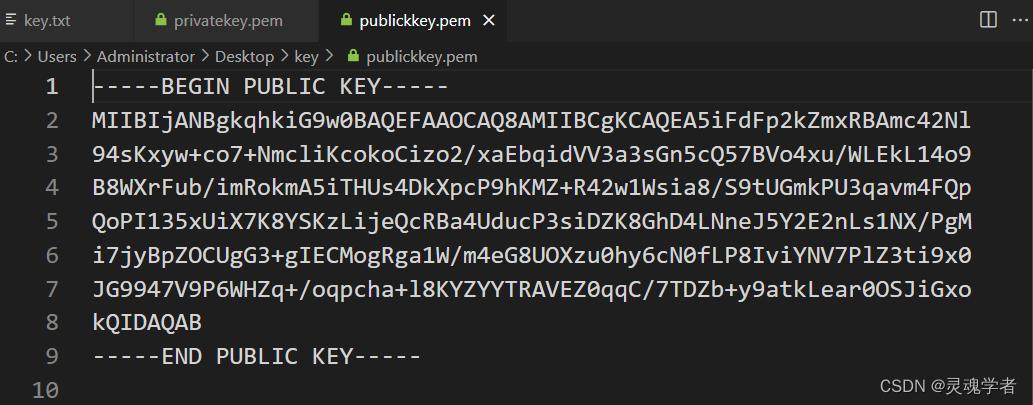
以上就是本篇的内容了,该篇目也是为Node.js板块中在Express框架中使用JWT,通过OpenSSL来生成公钥和私钥做非对称加密使用;那么本篇目就到此结束,感谢大家的支持!


